Mit der Spatial Analyst-Lizenz verfügbar.
Übersicht
Berechnet den Arkuskosinus der Pixel in einem Raster.
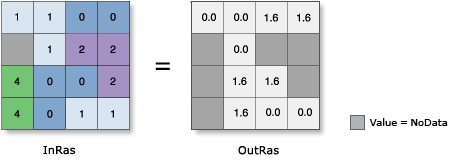
Hinweise
In der Mathematik verfügen alle trigonometrischen Funktionen über einen definierten Bereich gültiger Eingabewerte, der als Domäne bezeichnet wird. Die Ausgabewerte jeder Funktion haben ebenfalls einen definierten Bereich. Für dieses Werkzeug lauten die Domäne und der Bereich folgendermaßen:
- Domäne: -1 ≤ [in_value] ≤ 1
- Bereich: 0 ≤ [out_value] ≤ pi
Die Eingabewerte für dieses Werkzeug werden ohne Einheit interpretiert.
Das Ausgabe-Raster ist immer ein Gleitkomma-Raster, unabhängig von der Art des Eingabewertes.
Die Ausgabewerte dieses Werkzeugs werden in Radiant angegeben. Wenn Sie Gradangaben wünschen, muss das resultierende Raster mit dem Konvertierungsfaktor für die Umwandlung von Radiant in Grad von 180/Pi oder ungefähr 57,296 multipliziert werden.
Zur weiteren Unterstützung sind eine Vorgehensweise sowie einige Beispiele zum Konvertieren der Ausgabe von Radiant in Grad verfügbar.
Parameter
| Parametername | Beschreibung |
|---|---|
Raster | Die Eingabe, für die die Arkuskosinuswerte berechnet werden sollen. |
Ausdehnungstyp | Wählen Sie die Ausdehnung für das Ausgabe-Raster aus:
|
Zellengrößentyp | Wählen Sie die Zellengröße für das Ausgabe-Raster aus. Wenn alle Eingabe-Zellengrößen identisch sind, führen alle Optionen zum selben Ergebnis.
|